
Книга з Основ інформатики
.pdf
розділі 2.
До складу Windows XP входить також кілька простих логічних ігор («Сапер», «Черви», «Пінбол», картярські пасьянси «Павук» і «Косинка»), які допоможуть цікаво провести час. Вони доступні в підменю Ігри. Там же знаходяться ігри, в які можна грати через Інтернет.
Зараз пропонуємо вам опанувати ще одну з корисних стандартних програм — Калькулятор. Потім ви навчитеся форматувати дискети, записувати файли на компакт-диски та користуватися програмами архівації, які дають змогу зменшити обсяг файлу шляхом його стискування.
ПРОГРАМА КАЛЬКУЛЯТОР
Ця програма призначена для виконання тих самих дій, що виконуються на звичайному калькуляторі. Вона може працювати у двох режимах: простому, де доступні основні арифметичні дії, та інженерному, в якому пропонується інструментарій для більш складних математичних розрахунків (наприклад, обчислення логарифмів, факторіалів), основних статистичних функцій тощо.
Запуск програми Калькулятор
Рис. 1.70. Вікно програми Калькулятор 1.Клацніть один раз лівою кнопкою миші на кнопці Пуск.
2.Підведіть вказівник миші до пункту Усі програми. Якщо ви все зробили правильно, цей пункт буде виділено синім кольором.
3.Перемістіть вказівник на список програм у підменю, що відкрилося, і встановіть його на пункті Стандартні. Відкриється ще одне підменю. Наведіть вказівник миші напункт Калькулятор.
4.Для запуску програми Калькулятор клацніть один раз лівою кнопкою миші. Відкриється вікно програми (рис. 1.70).
Цифри та знаки арифметичних операцій можна вводити, використовуючи верхній ряд клавіш алфавітно-цифрового блоку клавіатури. Символ, розташований в нижній частині клавіші, вводиться простим її натисненням. Щоб ввести символи, зображені у верхній частині клавіші, слід натиснути її одночасно з клавішею Shift.
Керувати калькулятором можна як мишею, клацаючи на відповідній кнопці у вікні, так і за допомогою клавіатури. Роботі з клавіатурою віддають
81
перевагу у разі, коли проводиться багато обчислень.
ПРИМІТКА
Якщо використовується режим великих букв (натиснута клавіша Caps Lock), то натисканням клавіші в комбінації з клавішею Shift вводиться символ, вказаний у нижній частині клавіші.
На більшості клавіатур є спеціальний цифровий блок, який розташовується справа і нагадує клавіатуру мікрокалькулятора. Майже всі клавіші цифрового блоку, подібно до символьної клавіатури, містять два позначення, одне з яких — цифра.
Цифровий блок може працювати в одному з двох режимів — введення цифр, коли вводять цифри і десяткову точку, та керування курсором, коли за його допомогою змінюють положення курсору на екрані.
Світловий індикатор на клавіатурі вказує, в якому режимі знаходиться цифровий блок. Якщо світло на індикаторі горить, то ввімкнено режим введення цифр. Щоб перевести цифровий блок у режим керування курсором, треба натиснути клавішу Num Lock, розташовану у верхньому рядку цифрового блоку. У разі повторного її натискання світловий індикатор гасне, і тими ж клавішами можна користуватися длявведенняцифр.
Виконання обчислень у програмі Калькулятор
1.Введіть за допомогою миші або клавіатури перший операнд. 2.Введіть за допомогою миші або клавіатури знак математичної
операції.
3.Введіть за допомогою миші або клавіатури другий операнд. 4.Натисніть клавішу =.
ПОРАДА
Для отримання довідки щодо призначення будь-якої з клавіш калькулятора клацніть на ній правою кнопкою миші, і коли з’явиться кнопка Що це таке ?, клацніть на ній лівою кнопкою.
ФОРМАТУВАННЯ ДИСКЕТ
Раніше під час розгляду програми Провідник розповідалося про те, як скопіювати файли на дискету. Проте для того, щоб система могла працювати з дискетою, остання має бути форматована. Під час форматування на неї записується інформація, необхідна операційній системі для керування даними, що містяться на дискеті.
Внаслідок розбіжності параметрів дисководів для дискет часто буває, що відформатована на одному дисководі дискета не читається на іншому. Тому у разі, коли дискета нова або взята в іншого користувача, її спочатку потрібно відформатувати, а вже потім записувати на дискету дані.
Форматування дискети
1. Відкрийте папку Мій комп’ютер.
2.Вставтедискетувдисковод.
3.Клацніть лівою кнопкою миші на значку дисковода і виберіть у меню Файл команду Форматувати або клацніть на значку правою кнопкою миші та виберіть у контекстному меню команду Форматувати. Відкриється діалогове вікно, показаненарис. 1.71.
82

Рис. 1.71. Діалоговевікноформатуваннядискет 4. Клацніть на кнопці Почати, а потім, у вікні, що з’явиться, - на кнопці
ОК.
РОБОТА З КОМПАКТ-ДИСКАМИ
За сучасними мірками ємність дискет невелика (1,4 Мбайт), і для запису графічних і звукових файлів, електронних презентацій (їх ви навчитеся створювати в розділі 5) та файлів багатьох інших типів зазвичай використовують компакт-диски CD та DVD. Вони бувають трьох видів: записані на заводі (CD-ROM, DVD-ROM), з можливістю одноразового запису (CD-R, DVD-R) та з можливістю багаторазового запису (CD-RW, DVD-RW) на персональному комп’ютері.
До складу операційної системи Windows XP входить програмне забезпечення, що дає змогу записувати файли на компакт-диск CD-R (DVD- R) або CD-RW (DVD-RW) прямо з вікна програми Провідник, звичайно, за умови, що комп’ютер оснащено пристроєм для записування компакт-дисків.
Записування файлів на компакт диск
1.Вставте компакт-диск у пристрій для записуваннякомпакт-дисків. 2.Відкрийте папку Мій комп’ютер.
3.Клацніть на кнопці Папки, щоб відобразити панель з папками, і виберіть файли та папки, які потрібно скопіювати на компакт-диск. Знову клацніть на кнопці Папки, щоб приховатипанель.
4.В області завдань Файли й папки: завдання клацніть на посиланні
Копіювати виділені об’єкти. Копіювати файл або Копіювати папку.
ПРИМІТКА
Якщо файли розміщені в папці Мої малюнки, виберіть в області
Зображення: завдання для зображень команду Копіювання на компакт-диск або Копіювати всі об’єкти на компакт-диск та переходьте до пункту б.
5. У діалоговому вікні Копіювання елементів виберіть пристрій для записування компакт-дисків та клацніть на кнопці Копіювати.
83

Рис. 1.72. Діалогове вікно Копіювання елементів
6.На панелі повідомлень (у правому нижньому кутку екрана) клацніть на повідомленні, що з’явиться, після чого у вікні буде відображена тимчасова область, де файли знаходяться до їх копіювання на компакт-
диск. Переконайтеся, що у списку Підготовлені для запису на CD файли
вказані саме ті файли й папки, які потрібно скопіювати на компакт-диск. 7.В області Завдання для запису CD виберіть посилання Записати
ці файли на компакт-диск. Буде запущено майстер запису компактдисків; для завершеннязапису виконуйте інструкції, що відображатимуться на екрані.
УВАГА
Слід враховувати, що у процесі запису використовується обсяг дискового простору, який вдвічі перевищує обсяг файлів, що копіюються.
Зазначимо, що можливості вбудованих засобів запису компакт-дисків у системі Windows XP дещо обмежені, й досвідчені користувачі встановлюють повнофункціональну програму, зокрема Roxio Easy CD Creator
(http://www.roxio.com) або Nero компанії Ahead Software
(http://www.nero.com).
СТИСНЕННЯ ФАЙЛІВ І ПАПОК
Для того щоб зменшити обсяг файлів, які передаються іншим користувачам на дискетах або електронною поштою, файли можна заархівувати (упакувати), тобто за допомогою спеціальної програмиархіватора записати у вигляді одного файлу, обсяг якого значно менше сумарного обсягу вихідних файлів. Стискання виконується шляхом обробки вмісту файлів з використанням спеціальних алгоритмів; інформація при цьому не втрачається. Ступінь стискання залежить від типу вихідного файлу та від можливостей архіватора і заданих у ньому параметрів. Одні файли (зокрема, текстові та деякі види графічних) стискаються дуже сильно, а інші (наприклад, файли AVI, MP3 та PDF) майже не піддаються стисненню.
Найпоширенішими програмами-архіваторами є WinZip та WinRAR. Перша програма створює архівні файли з розширенням .zip, а друга — з розширенням
.rar. Причому WinRAR може працювати з zip-файлами та архівами, що
84
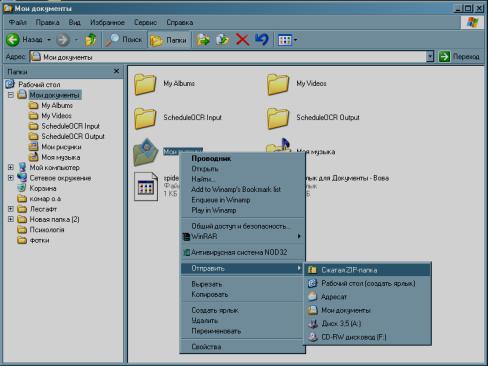
створені деякими іншими програмами. Останнім часом популярності набуває також програма 7-zip, Крім того, у Windows XP є вбудовані засоби роботи з архівами zip-формату. Система подає їх у вигляді стиснутих папок — їх можна відрізнити за зображенням скріпки на значку. Якщо ви перейдете в таку папку, двічі клацнувши на ній мишею, то в адресному рядку програми Провідник побачите ім’я файлу з розширенням .zip.
Створення стиснутого файлу чи папки засобами Windows
1.Перейдіть у папку, що містить дані, які ви хочете стиснути. 2.Клацніть правою кнопкою миші на файлі або папці, які потрібно
стиснути.
ПРИМІТКА
Для стиснення можна вибрати і декілька файлів, у цьому разі стиснута папка матиме таке ж ім’я, як файл, що був виділений останнім.
3.У контекстному меню, що відкриється, наведіть вказівник миші на пункт Надіслати,а потім у підменю виберіть команду Сжатая ZIP-папка (Стиснута ZIP-папка). У поточній папці з’явиться стиснута папка з таким же ім’ям, як у вихідного файлу чи папки.
Рис. 1.73. Команда стиснення файлів у контекстному меню
Керування стиснутими папками та їхнім вмістом
1.Щоб розмістити додатковий файл у стиснуту папку, просто перетягніть його назначок цієї папки.
ПРИМІТКА
За умовчанням під час перетягування файлу на стиснуту папку, виконується його копіювання, в той час як під час перетягування файлу на звичайну папку, що знаходиться на тому ж диску, здійснюється його переміщення.
2.Для відкриття стиснутої папки двічі клацніть на ній мишею. Відкриється окреме вікно, в якому відображається вміст стиснутої папки.
85
ПОРАДА
Щоб побачити ступені стискання та інші відомості про файли у стиснутій папці, виберіть у меню Вигляд команду Таблиця.
3.Для відкриття файлу, що міститься у стиснутій папці, спочатку відкрийте цю папку(див. пункт 2), а потім двічі клацніть на файлі.
4.Для переміщення або видалення файлу зі стиснутої папки відкрийте цю папку(див. пункт 2), виберіть файл, а потім в області завдань виберіть посилання Перетягнути файл, Копіювати файл або Видалити файл. У перших двох випадкахз’явиться діалогове вікно, подібне до показаного на рис. 1.72, і ви зможете вказати,куди потрібно перемістити або скопіювати файл.
5.Якщо ви хочете витягнути зі стиснутої папки усі файли, то клацніть на ній правоюкнопкою миші та виберіть в контекстному меню команду Витягнути все. Потім удіалоговому вікні майстра витягування стиснутих файлів виберіть місце для збереження файлів.
Проте засоби стискання Windows за своїми можливостями дещо обмежені, зокрема вони не завжди коректно розпаковують архіви, створені програмою WinZip, та не дають змоги вибрати ступінь стискання. Тому більшість користувачів встановлюють на комп’ютері вказані вище програми. Основні операції, які можна в них виконувати, описанінижче.
Архівація файлів за допомогою програми-архіватора
1.У вікні Провідника виберіть файли та папки, які потрібно заархівувати.
2.Клацніть на них правою кнопкою миші та виберіть одну з наведених нижче команд:
■ WinRar ► Додати до <ім’я_файлу> або WinZip ► Add to
<ім’я_файлу>.
Файл архіву буде створений у тій же папці, де розміщуються вихідні файли.
■ WinRar ► Додати до архіву... (або WinZip ► Add to...).
Відкриється вікнопрограми-архіватора, в якому ви зможете вказати ім’я та місце розташування файлу архіву і задати параметри архівації (рис. 1.74).
86
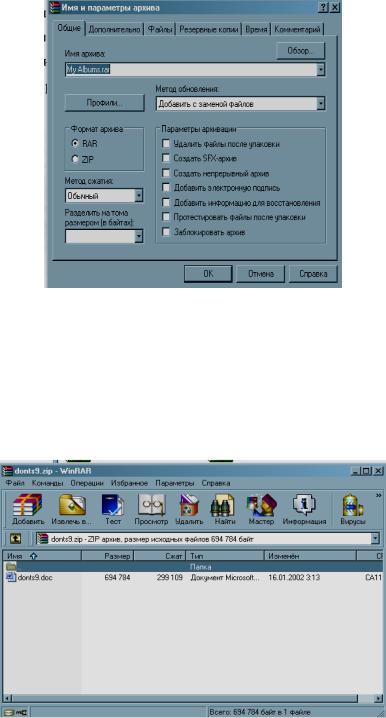
Рис. 1.74. Діалогове вікно, в якому задаються ім’я та додаткові параметри архіву
Перегляд вмісту архіву
1. Щоб побачити вміст архіву, виконайте подвійне клацання на його файлі. Післяцього відкриється вікно програми-архіватора (рис. 1.75).
ПРИМІТКА
Якщо на комп’ютері така програма не встановлена, Windows відкриє zipфайл як папку, а файл іншогоформату не відкриєвзагалі.
Рис. 1.75. Вміст архіву у вікні програми-архіватора
Увікні програми-архіватора вміст архіву відображається у вигляді списку,
іви можете переміщуватися ієрархією папок архіву так само, як у програмі Провідник.
Щоб вийняти певний файл із архіву, можна просто перетягнути його на значок потрібної папки, що відображається у вікні Провідника. Ви можете також розпакувати весь архів. Якщо на комп’ютері встановлена програма WinZip або WinRAR, робиться це дуже просто.
Розпаковування всього архіву
1.За допомогою програми Провідник скопіюйте архів у ту папку, де ви хочете розмістити файли, що в ньому зберігаються.
87
2.Клацніть на файлі архіву правою кнопкою миші та виберіть у контекстному менюкоманду WinRar ► Видобути до поточного каталогу
або WinZip ► Extract to Here (WinZip ► Видобути сюди). Після цього у поточній папці буде створена повна ієрархія папок, які містилися в архіві, разом із файлами.
3. Видаліть файл архіву, якщо він уже не потрібний.
Запитаннядлясамоперевірки
1.Які стандартні програми Windows ви можете назвати? В якому меню знаходятьсякоманди для їхнього запуску?
2.Як користуватися цифровим блоком клавіатури?
3.Як і для чого здійснюється форматування дискет?
4.Чи обов’язково мати якісь спеціальні програми, щоб записати дані на компакт-диск?
Завдання для самостійного виконання 1.За допомогою програми Калькулятора виконайте такі обчислення:
2x3, 14x20, 5+7+45.
2.Відформатуйте дискету та запищіть на неї папку, що містить файли для розділу 1.
3.Якщо у вас є така можливість, запишіть на компакт-диск папку
Мої документи.
4.Стисніть один із файлів, створених під час роботи з цим розділом.
88
ІНТЕРНЕТ ТА ЕЛЕКТРОННА ПОШТА
■Інтернет як найбільша в світі комп'ютерна мережа
■Ресурси та служби Інтернету
■Адресація в Інтернеті
■Служба Веб
■Браузер Internet Explorer
■Пошук інформації
■Електронна пошта
Досі ми розглядали комп'ютер як окремий пристрій, проте комп'ютери можна з'єднати між собою і утворити таким чином комп'ютерну мережу. Подібна мережа може містити від декількох до сотень комп'ютерів. Залежно від кількості комп'ютерів, підключених до мережі, та розміру території, яку вона охоплює, розрізняють локальні та глобальні мережі. До локальних належать мережі підприємств, шкіл, державних установ тощо. Глобальні мережі охоплюють великі території, до них можуть підключатися локальні мережі. Найбільшою в світі глобальною комп'ютерною мережею є Інтернет.
Що таке Інтернет
Англійський термін Internet є абревіатурою від словосполучення INTERnational NETwork (міжнародна мережа). Наразі його прийнято писати українською мовою — Інтернет.
За типом Інтернет належить до клієнт-серверних мереж: в ньому є сервери, тобто спеціальні комп'ютери, які зберігають і обробляють інформацію та надають її іншим комп'ютерам — клієнтам. Інтернет містить мільйони серверів та клієнтів, розташованих по всьому світі.
Процес передавання даних мережею в спрощеному вигляді можна описати так. Дані, що призначені для передавання, розбиваються на порції, до них додається і необхідна керуюча інформація (заголовок), і разом вони формують пакет. Керуюча інформація складається із адреси комп'ютераодержувача, порядкового номера пакету та іншої інформації. На комп'ютеріодержувачі пакети збираються в потрібному порядку незалежно від того, в якій послідовності вони надійшли.
Доступ до мережі та процес передавання даних нею регламентуються певними наборами правил — протоколами. Наприклад, формат та обсяги пакетів, а також порядок їхнього передавання мережею та збирання на комп'ютері-одержувачі визначаються набором протоколів TCP/IP (Transmission Control Protocol/Internet Protocol — протокол управління передаванням /міжмережний протокол). Протокол TCP відповідає за організацію сеансу зв'язку між двома комп'ютерами в мережі, а протокол IP
— за маршрутизацію, тобто за те, щоб пакет був доставлений за потрібною адресою.
Підключення окремих комп'ютерів та локальних мереж до Інтернету здійснюється через спеціальні компанії—провайдери інтернет-послуг. Для цього можуть використовуватися телефонні мережі, кабельні мережі
89
телебачення, спеціальні виділені канали, засоби безпровідного або супутникового зв'язку тощо. Комп'ютер, який безпосередньо підключається до Інтернету, має бути оснащений спеціальним пристроєм — модемом. У локальній мережі до Інтернету зазвичай підключають один із комп'ютерів, і всі інші користувачі здійснюють доступ до глобальної мережі через нього.
Не існує особи (чи організації), яка б особисто опікувалася Інтернетом. Ця мережа не має власника. Однак групою добровольців була утворена так звана Співдружність Інтернету (англ. Internet SOCiety — ISOC), яка розробляє протоколи обміну інформаційними ресурсами та правила, що їх мають дотримуватися під час взаємодії всі комп'ютери Інтернету.
Саморозвиток Інтернету відбувається шляхом його розширення за рахунок включення нових компонентів. Зростання і розвиток здійснюється одночасно і збалансовано у трьох напрямах, які відповідають трьом його складовим: апаратній, програмній та інформаційній.
Апаратні, програмні та інформаційні ресурси Інтернету
Трьом основним складовим Інтернету відповідають такі типи ресурсів: апаратні, програмні та інформаційні.
Апаратні ресурси — це канали передавання даних, мережне обладнання і підключені до Інтернету комп'ютери. Усі апаратні ресурси можуть діяти в єдиній глобальній мережі як на постійній, так і на тимчасовій основі. Вихід із ладу або тимчасове відключення окремих ділянок Інтернету чи окремих комп'ютерів, що входять до глобальної мережі, ніяк не впливає на можливість функціонування самої мережі.
Підключаючись до Інтернету, користувач застосовує апаратні ресурси комп'ютера, який забезпечує це підключення. Комп'ютер виділяє у розпорядження користувача частину потужності свого процесора, частину оперативної пам'яті та в багатьох випадках простір на своїх жорстких дисках чи інших накопичувачах.
Користувачі Інтернету експлуатують фізичні ресурси каналів зв'язку, якими проходять пакети від комп'ютерів користувачів. Пропускна здатність каналів може бути дуже великою, особливо у оптоволоконних ліній, але вона не є нескінченною. У разі перенавантаження каналу збільшується час проходження даних, спостерігається явище інтерференції, яке призводить до збоїв у процесі передавання інформації. Це означає, що кожний новий користувач Інтернету, який використовує апаратні ресурси глобальної мережі, тою чи іншою мірою утруднює роботу певних її ділянок. На потужних ділянках, які обладнані високопродуктивними комп'ютерними системами і потужними каналами зв'язку, це непомітно. На ділянках, оснащених слабою технікою і примітивними каналами зв'язку, вплив одних користувачів на комфорт роботи інших дуже великий.
Програмні ресурси представлені програмами, які функціонують у складі апаратного обладнання. Користувача глобальної мережі обслуговують тисячі програм, що працюють на тих комп'ютерах, через які проходять його запити до постачальників інформації. Всі ці програми комусь належать за правом власності (їхнім виробникам) і за правом на використання (тим, у кого вони
90
